Cómo poner tus imágenes de Google Fotos como salvapantallas de Chromecast
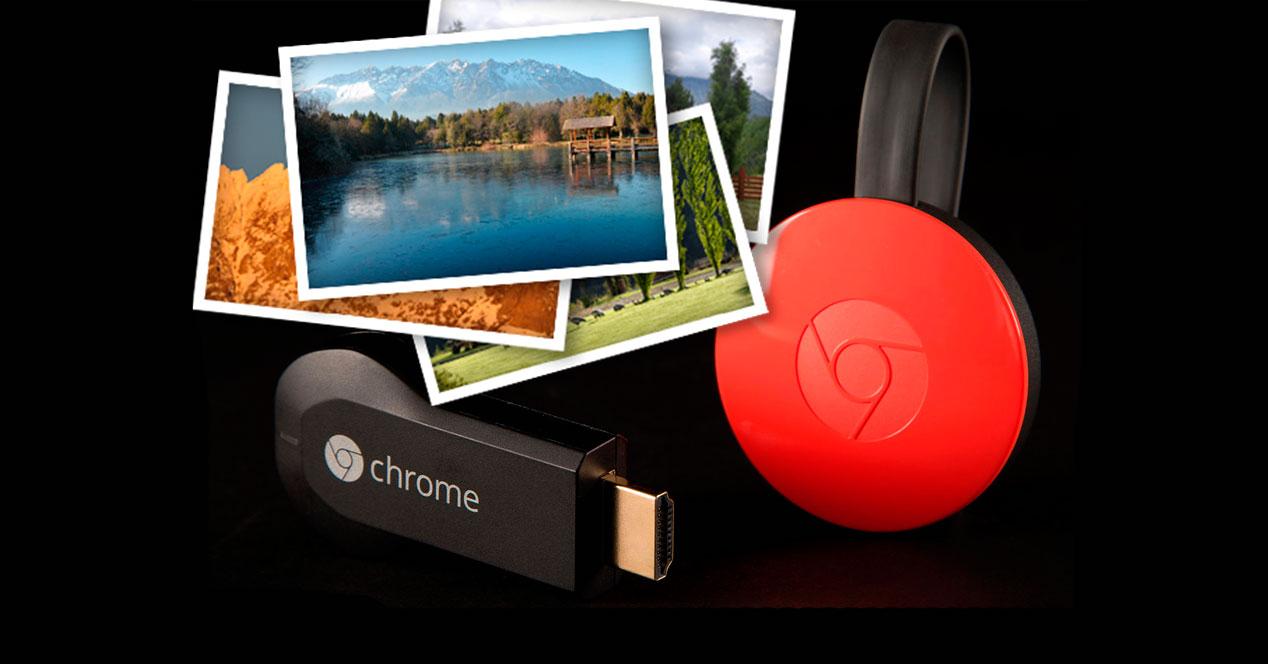
Aunque algunos usuarios ya cuentan en sus casas con una SmartTV, son muchos otros los que todavía tiene un televisor tradicional. Pero la necesidad hoy en día de querer enviar contenidos multimedia a nuestros televisores desde el móvil o tablet es cada vez mayor. En este sentido el dispositivo de Google, Chromecast, es sin duda una perfecta solución para enviar contenido multimedia desde cualquier dispositivo que esté conectado a la misma WiFi que Chromecast al televisor. Pues bien, si eres de los que ya usas el dispositivo de Google en el televisor de tu casa, vamos a mostrar cómo poner tus imágenes de Google Fotos como salvapantallas de Chromecast.
Seguro que te has fijado que en el momento en el que tenemos nuestro Chromecast en reposo, se activa una especie de salvapantallas que nos va mostrando distintas imágenes en la pantalla de nuestro televisor y que no se desactiva hasta que no volvemos a interactuar con el dispositivo o volvemos a reproducir contenido.
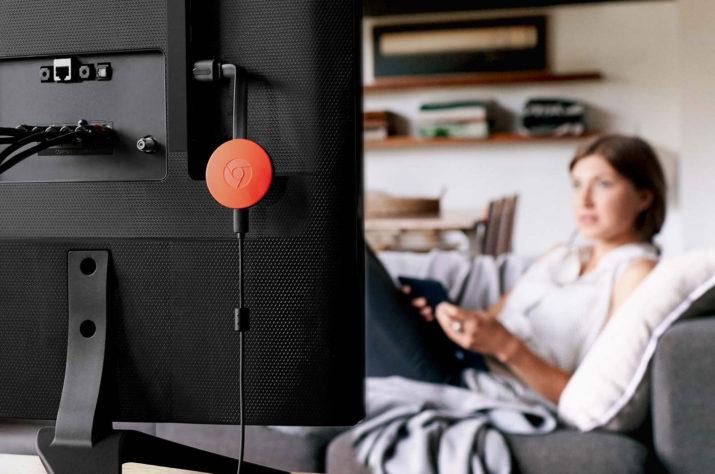
Pasos a seguir para mostrar tus fotos de Google Fotos en el salvapantallas de Chromecast
Aunque quizás muchos usuarios no lo sepan, esas imágenes se pueden personalizar y podemos hacer que sean nuestras propias fotos las que se muestren en el salvapantallas de Chromecast. Para ello, vamos a hacer uso de la aplicación Google Home, que es la que nos permite controlar el dispositivo desde el teléfono móvil.
Por lo tanto, una vez que tenemos instalada la aplicación, abrimos Google Home en el móvil, esperamos a que se inicie el Chromecast y a continuación, pulsamos sobre el botón que aparece en la parte superior derecha de la pantalla que nos permite entrar en el dispositivo. Una vez dentro pulsamos sobre el botón menú y accedemos a la opción configuración del fondo de pantalla.
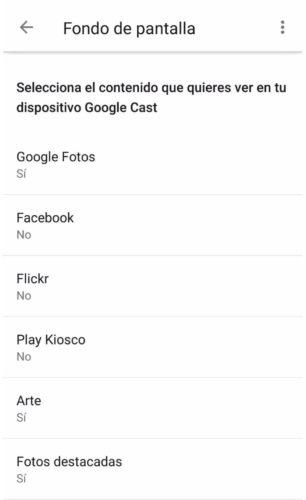
Ahí es donde vamos a poder cambiar las imágenes del salvapantallas de nuestro Chromecast. Para ello, vamos a poder seleccionar las imágenes que queramos de nuestra cuenta en Google Fotos. De esta forma, podremos elegir las fotos de nuestro álbum favorito y que sean esas las que se muestran de forma aleatoria en el salvapantallas de Chromecast cada vez que dejamos de transmitir contenido y se queda en estado de reposo.
Desde la configuración del fondo de pantalla de Chromecast, o de Google TV en su caso, también podemos hacer que las fotos que se muestren de fondo de pantalla cuando el dispositivo no está reproduciendo contenido sean las de nuestros álbumes de Facebook. Eso sí, necesitamos dar permisos a Google Home para que acceda a nuestra cuenta de la red social.
